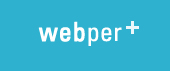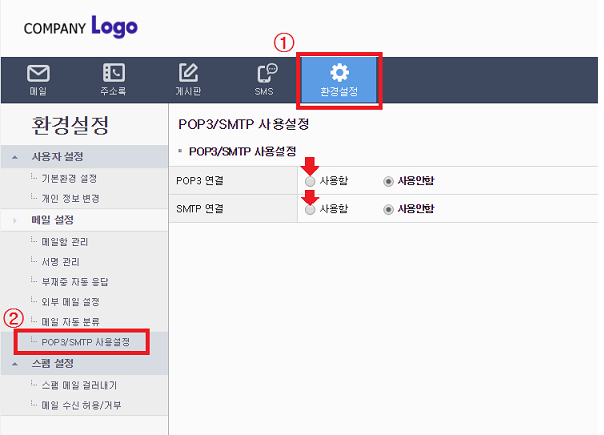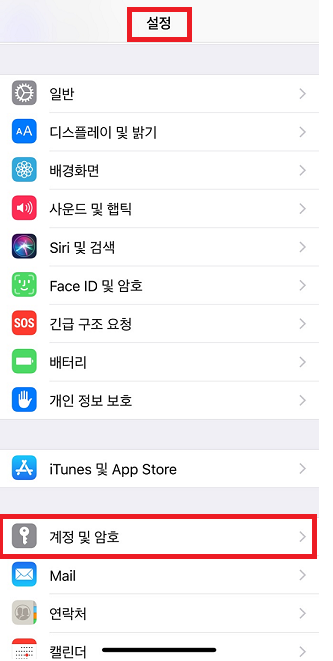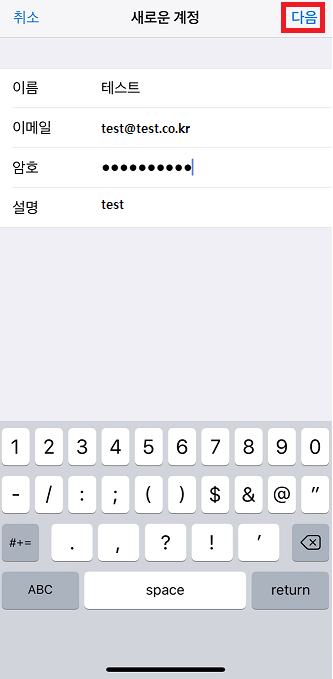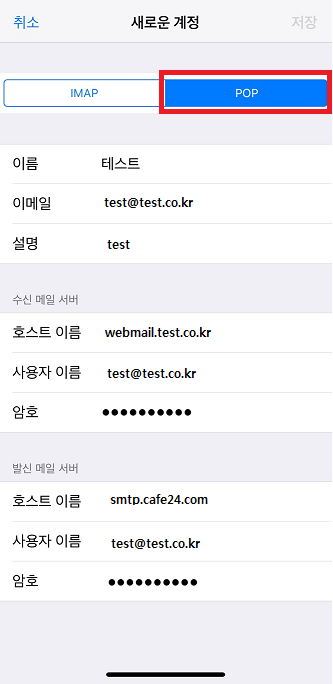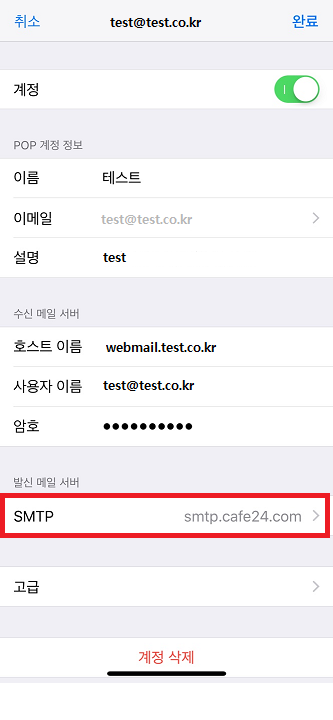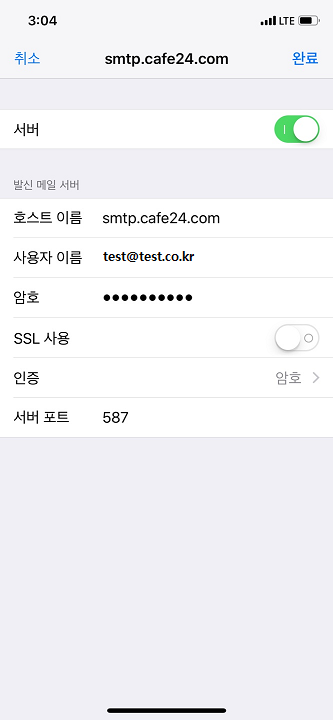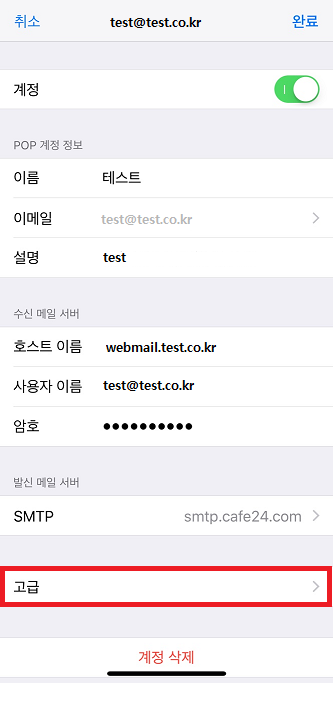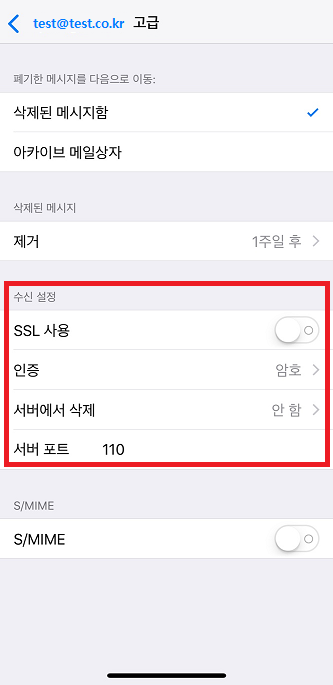헬프데스크
홈페이지 제작부터 운영까지 도움이 되어줄 가이드를 모았습니다.
웹메일이용 웹메일 서비스 iOS(아이폰, 아이패드) POP3 연동 방법 안내
|
웹메일에 생성된 메일 계정은 기본적으로 보안상 POP3/SMTP 가 비활성화 되어있습니다. 아래의 메뉴로 접속하셔서 POP3/SMTP 설정을 먼저 활성화해주시기 바랍니다.
http://webmail.도메인 으로 접속하셔서 사용자 모드 로그인해주시고, 환경설정 > POP3/SMTP 사용설정에서 사용안함 >> [사용함]으로 변경해주셔야 합니다.
IOS 11.3 버전 세팅 메뉴얼입니다. 버전별로 메뉴명칭 및 위치가 상이할 수 있으니 이용에 참고해주시기 바랍니다.
1. 아이폰/아이패드내에 설정 > [계정 및 암호 항목] 으로 접속해주시기 바랍니다.
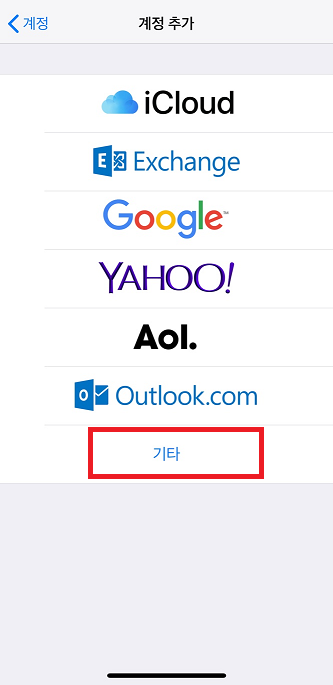 메일 계정은 test라는 계정을 만들어 test.com이라는 도메인을 연결하였을때는 가정하여
설정 방법을 안내드린 부분이며
고객님께서 연결 하신 도메인과 메일 계정을 설정 해주셔야 가능합니다.
이메일 : test@test.co.kr
암호 : 이메일암호
※ 연결된 도메인이 aaa.com 일 경우 test@aaa.com 으로 설정을 진행해주셔야 합니다.
계정형식은 [POP] 로 선택해주셔야 합니다.
수신 메일 서버
호스트 이름 : webmail.test.co.kr
사용자 이름 : test@test.co.kr (메일 계정 전체 정보를 입력해주셔야 합니다.)
발신 메일 서버
호스트 이름 : smtp.fmcity.com (단독 웹메일의 경우 정보가 상이할 수 있습니다.)
사용자 이름 : test@test.co.kr (메일 계정 전체 정보를 입력해주셔야 합니다.) ※ 서버 정보는 http://webmail.도메인으로 접속 후 사용자모드 > 환경설정 > POP3/SMTP 사용설정 메뉴내에서 확인 가능합니다.
설정 메뉴에서 받는 메일서버와 보내는 메일서버의 암호는 동일한 암호입니다.
저장버튼을 눌렀을때
서버 신원 확인할 수 없음 이 나오게 되면 해당 부분은 무시를 하고 계속을 눌러 진행을 합니다.
생성된 메일 계정을 선택해주시고 세부 항목 설정을 진행해주시면 됩니다. 설정된 메일을 선택하여 들어갑니다.
위와 같은 메뉴가 나오게 되며 우선 첫번째로 보내는 메일 서버에 대한 설정을 진행하겠습니다.
[SMTP] 항목을 선택해주시기 바랍니다.
해당 메뉴에서 주서버에 있는 smtp.fmcity.com 을 선택을 하여
보내는 메일서버를 위 화면과 같이 설정을 해주시기 바랍니다.
호스트 이름 : smtp.fmcity.com
사용자 이름 : test@test.co.kr
암호 : 이메일 비밀번호
SSL 사용 체크 X
서버포트 587로
설정을 해주시면됩니다.
설정을 완료하신 다음 뒤로가기를 해주시고 다음 설정을 진행하겠습니다.
두번째로 [고급]을 선택하면 아래와 같은 화면이 나옵니다.
SSL 사용 X
서버에 삭제는 웹메일 서버에 저장되어 있는 메일을 가져오기를 할때 남겨두는 부분으로
메일을 남겨두실 경우 안함으로 설정을 하면됩니다.
서버포트는 110으로 해주시기 바랍니다.
|